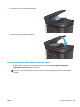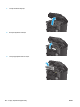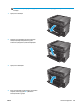HP LaserJet Pro MFP M225, M226 - User's Guide
Өнімді тазалау
Тазалағыш бетті басып шығару
СКД басқару тақтасы
1. Өнімнің басқару тақтасында Setup (Орнату)
түймесін басыңыз.
2. Service (Қызмет) мәзірін ашыңыз.
3. Көрсеткі пернелерді пайдаланып Cleaning mode (Тазалау режимі) параметрін таңдаңыз да, OK
түймесін басыңыз.
Өнім парақтың бірінші жағын басып, парақты шығыс науасынан шығаруды және 1-науаға сол
бағытта салуды сұрайды. Процесс аяқталғанша күтіңіз. Басып шығарылатын бетті тастаңыз.
Сенсорлы экранның басқару тақтасы
1.
Өнімнің басқару тақтасындағы «Негізгі» экранда Setup (Параметрлерді орнату)
түймесін
басыңыз.
2. Қызмет мәзірін түртіңіз.
3. Cleaning Page (Тазалау беті) түймесін басыңыз.
4. Сізге сұрау салғанда, хат немесе A4 пішімді қағазын салыңыз.
5. Тазалау процесін бастау үшін OK түймесін түртіңіз.
Өнім парақтың бірінші жағын басып, парақты шығыс науасынан шығаруды және 1-науаға сол
бағытта салуды сұрайды. Процесс аяқталғанша күтіңіз. Басып шығарылатын бетті тастаңыз.
Сканер әйнегіндегі кір мен дақтардың болмауын тексеру
Уақыт өте сканер әйнегі мен ақ пластмасса тірегінде дақтар жиналып, жұмысына әсер етуі мүмкін.
Сканерді тазалау үшін келесі іс рәсімін пайдаланыңыз.
1. Өнімді өшіру үшін қуат түймесін басыңыз, одан кейін қуат кабелін электр розеткасынан
ажыратыңыз.
2. Сканердің қақпағын ашыңыз.
3. Сканердің шынысы мен ақ пластмасса тірегін абразивті емес тазартқыш сұйықтыққа батырылған
жұмсақ шүберекпен сүртіңіз.
ЕСКЕРТ
У: Өнімнің кез келген бөлігін тазалау барысында абразивті заттарды, ацетонды,
бензинді, аммиакты көміртек тетрахлоридін пайдаланбаңыз; олар өнімді зақымдауы мүмкін.
Сұйықтықтарды тікелей шыныға немесе үстелге қоймаңыз. Олар астына төгіліп, өнімді
зақымдауы мүмкін.
4. Дақ түсірмес үшін шыныны немесе ақ пластмасса тіректі былғары немесе целлюлоза шүберекпен
құрғатыңыз.
5. Қуат кабелін розеткаға жалғаңыз, содан кейін өнімді қосу үшін қуат түймесін басыңыз.
110 9-тарау Проблемаларды шешу KKWW